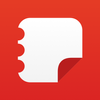يمكن لتطبيق Samsung Notes إنشاء المستندات وتحريرها والتعاون مع الآخرين
advertisement
| الاسم | Samsung Notes |
|---|---|
| الإصدار | 4.9.06.8 |
| تحديث | 21 فبراير 2024 |
| الحجم | 86 MB |
| الفئة | الإنتاجية |
| عمليات التثبيت | 1مليار+ |
| مطوّر البرامج | Samsung Electronics Co., Ltd. |
| Android OS | Android 6.0+ |
| Google Play ID | com.samsung.android.app.notes |
Samsung Notes · الوصف
يمكن لتطبيق Samsung Notes إنشاء المستندات وتحريرها على الهاتف المحمول أو الجهاز اللوحي أو الكمبيوتر الشخصي والتعاون مع الآخرين.
يمكن للمستخدم إضافة تعليقات توضيحية إلى ملف PDF باستخدام قلم S Pen وإنشاء مستندات تحتوي على صور أو أصوات.
ويمكن استخدامه أيضًا من خلال ربط المستندات بتطبيقات مختلفة مثل PDF وMicrosoft Word وMicrosoft PowerPoint وما إلى ذلك.
حاول إنشاء ملاحظة جديدة.
يمكنك إنشاء ملاحظة جديدة عن طريق النقر على + في الزاوية اليمنى السفلية من الشاشة الرئيسية.
سيكون للملاحظات التي تم إنشاؤها حديثًا الامتداد "sdocx".
حماية الملاحظات الخاصة بك.
1. على الشاشة الرئيسية، انقر فوق "المزيد من الخيارات" في الزاوية اليمنى العليا، وحدد "الإعدادات"، ثم حدد "قفل الملاحظة".
ثم حدد طريقة قفل الملاحظة وكلمة المرور.
2. قم بقفل الملاحظات التي تريد حمايتها من خلال النقر على "المزيد من الخيارات" على شاشة الملاحظة التي تريد حمايتها وتحديد "قفل الملاحظة".
إنشاء ملاحظات مكتوبة بخط اليد.
اضغط على أيقونة الكتابة اليدوية أثناء كتابة ملاحظة. سيتم عرض خط يدك مباشرة على الملاحظة.
إضافة الصور.
اضغط على أيقونة الصورة في الملاحظة التي تعمل عليها لالتقاط صورة. يمكنك أيضًا تحميل وإضافة علامات إلى صورة موجودة وتعديلها.
إضافة تسجيل صوتي.
من خلال النقر على أيقونة التسجيل الصوتي أثناء كتابة ملاحظة، يمكنك تسجيل الصوت وإنشاء ملاحظة بالصوت.
حاول استخدام أدوات الكتابة المختلفة.
من خلال النقر على أيقونة القلم أثناء كتابة ملاحظة، يمكنك تحديد مجموعة متنوعة من أدوات الكتابة مثل الأقلام وأقلام الحبر وأقلام الرصاص وأقلام التحديد وما إلى ذلك، بالإضافة إلى الألوان والسماكات المختلفة.
من خلال النقر على أيقونة الممحاة، يمكنك تحديد ومسح المحتوى الذي تريد إزالته.
يمكنك استيراد الملاحظات والمذكرات التي تم إنشاؤها في Notes وMemo.
باستخدام ميزة Smart Switch، يمكنك استيراد البيانات التي تم إنشاؤها في S Note وMemo المحفوظة على الأجهزة الأخرى.
يمكنك أيضًا استيراد الملاحظات والمذكرات التي تم إنشاؤها مسبقًا باستخدام حساب Samsung الخاص بك.
* إشعار بخصوص أذونات الوصول إلى التطبيق:
أذونات الوصول التالية مطلوبة لتزويدك بهذه الخدمة.
يمكن استخدام الميزات الأساسية للخدمة حتى لو لم يتم منح الأذونات الاختيارية.
الأذونات المطلوبة
• التخزين: يستخدم لحفظ أو تحميل ملفات المستندات
أذونات اختيارية
• الصور ومقاطع الفيديو: تستخدم لإضافة الصور ومقاطع الفيديو إلى الملاحظات
• الإشعارات: تُستخدم لإعلامك بالدعوات إلى الملاحظات المشتركة ومشكلات مزامنة الملاحظات والمزيد
• الموسيقى والصوت: يستخدم لإضافة الصوت إلى الملاحظات
• الهاتف: يستخدم للتحقق من توفر التحديثات لإصدار التطبيق الخاص بك
• الميكروفون: يستخدم لإضافة التسجيلات الصوتية إلى الملاحظات
• الكاميرا: تستخدم لإضافة الصور والمستندات الممسوحة ضوئيًا إلى الملاحظات
لا يزال بإمكانك استخدام الوظائف الأساسية للتطبيق دون السماح بالأذونات الاختيارية.
يمكن للمستخدم إضافة تعليقات توضيحية إلى ملف PDF باستخدام قلم S Pen وإنشاء مستندات تحتوي على صور أو أصوات.
ويمكن استخدامه أيضًا من خلال ربط المستندات بتطبيقات مختلفة مثل PDF وMicrosoft Word وMicrosoft PowerPoint وما إلى ذلك.
حاول إنشاء ملاحظة جديدة.
يمكنك إنشاء ملاحظة جديدة عن طريق النقر على + في الزاوية اليمنى السفلية من الشاشة الرئيسية.
سيكون للملاحظات التي تم إنشاؤها حديثًا الامتداد "sdocx".
حماية الملاحظات الخاصة بك.
1. على الشاشة الرئيسية، انقر فوق "المزيد من الخيارات" في الزاوية اليمنى العليا، وحدد "الإعدادات"، ثم حدد "قفل الملاحظة".
ثم حدد طريقة قفل الملاحظة وكلمة المرور.
2. قم بقفل الملاحظات التي تريد حمايتها من خلال النقر على "المزيد من الخيارات" على شاشة الملاحظة التي تريد حمايتها وتحديد "قفل الملاحظة".
إنشاء ملاحظات مكتوبة بخط اليد.
اضغط على أيقونة الكتابة اليدوية أثناء كتابة ملاحظة. سيتم عرض خط يدك مباشرة على الملاحظة.
إضافة الصور.
اضغط على أيقونة الصورة في الملاحظة التي تعمل عليها لالتقاط صورة. يمكنك أيضًا تحميل وإضافة علامات إلى صورة موجودة وتعديلها.
إضافة تسجيل صوتي.
من خلال النقر على أيقونة التسجيل الصوتي أثناء كتابة ملاحظة، يمكنك تسجيل الصوت وإنشاء ملاحظة بالصوت.
حاول استخدام أدوات الكتابة المختلفة.
من خلال النقر على أيقونة القلم أثناء كتابة ملاحظة، يمكنك تحديد مجموعة متنوعة من أدوات الكتابة مثل الأقلام وأقلام الحبر وأقلام الرصاص وأقلام التحديد وما إلى ذلك، بالإضافة إلى الألوان والسماكات المختلفة.
من خلال النقر على أيقونة الممحاة، يمكنك تحديد ومسح المحتوى الذي تريد إزالته.
يمكنك استيراد الملاحظات والمذكرات التي تم إنشاؤها في Notes وMemo.
باستخدام ميزة Smart Switch، يمكنك استيراد البيانات التي تم إنشاؤها في S Note وMemo المحفوظة على الأجهزة الأخرى.
يمكنك أيضًا استيراد الملاحظات والمذكرات التي تم إنشاؤها مسبقًا باستخدام حساب Samsung الخاص بك.
* إشعار بخصوص أذونات الوصول إلى التطبيق:
أذونات الوصول التالية مطلوبة لتزويدك بهذه الخدمة.
يمكن استخدام الميزات الأساسية للخدمة حتى لو لم يتم منح الأذونات الاختيارية.
الأذونات المطلوبة
• التخزين: يستخدم لحفظ أو تحميل ملفات المستندات
أذونات اختيارية
• الصور ومقاطع الفيديو: تستخدم لإضافة الصور ومقاطع الفيديو إلى الملاحظات
• الإشعارات: تُستخدم لإعلامك بالدعوات إلى الملاحظات المشتركة ومشكلات مزامنة الملاحظات والمزيد
• الموسيقى والصوت: يستخدم لإضافة الصوت إلى الملاحظات
• الهاتف: يستخدم للتحقق من توفر التحديثات لإصدار التطبيق الخاص بك
• الميكروفون: يستخدم لإضافة التسجيلات الصوتية إلى الملاحظات
• الكاميرا: تستخدم لإضافة الصور والمستندات الممسوحة ضوئيًا إلى الملاحظات
لا يزال بإمكانك استخدام الوظائف الأساسية للتطبيق دون السماح بالأذونات الاختيارية.